|
DSUM関数を使うと、条件に合致した集計結果を出すことができます。
- DSUM ( データベース範囲 , 集計したいフィールド名
, 条件※)
※ 条件は、条件用の領域に【フィールド名】と【条件】を入力します。
※ 条件は複数指定することができます。(ここがSUMIFとの違いです。)
 |
例:
指定した「担当」の売上金額を返すには |
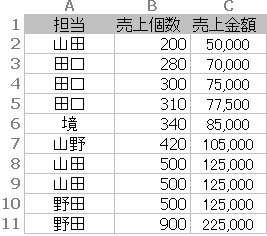
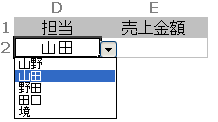
≪操作手順≫
-
D1:D2に条件エリアを作成(フィールド名と条件用のセル。条件用のD2セルは直接入力/ドロップダウンどちらでも可)
-
E2の「売上金額」のセル
に、以下の式を入力
-
=DSUM (
A1:C11
, C1
, D1:D2
)
DSUM( データベース範囲
, 集計したいフィールド名(売上金額) ,
条件フィールドセルと条件セルの2行)
-
条件に合致した結果(指定した担当者の売上金額)をE2に返すことができました
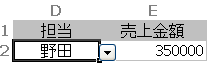
↑では「野田」さんの合計売上金額が表示。
 |
複数の条件を指定する場合 |
DSUM関数では、条件は複数指定できます。ここがSUMIF関数との違いです。(SUMIFは条件は1つ)
例えば↓でA1:B2が条件
エリア(Criteria)だった場合、担当が〜で、支店は〜、という2つの条件に合致する金額の合計を算出できます。
(AND条件) 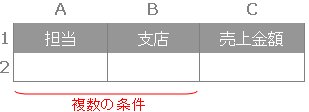
 |
条件には演算子も使える |
DSUM関数での条件(Criteria)には、>=などの演算子も使うことができます。
例えば「6月以降」の「田中さん」の売上を出す場合、条件エリアの表は以下のようになります。
|